Days Goneのフォトモードの概要
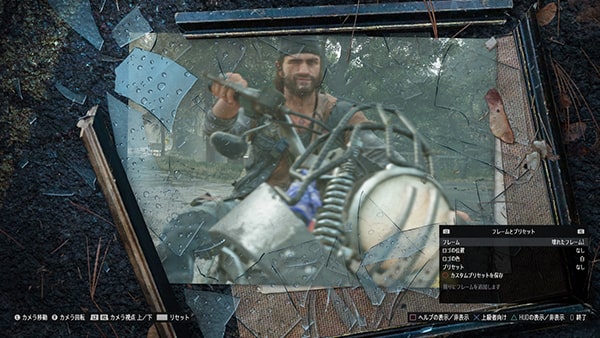
高度なオプションを備えたDays Goneのフォトモード機能
Days Goneにはフォトモード機能が備わってます。
プロの写真編集ソフトに備わっているようなパワーと柔軟性を備えようと、
ハリウッドで活躍しているベテランのアートチームと協力して作ったのだという。
フォトモードにはキャラクターやバイクの表示切り替え、高度なカラーオプション、
9個のカスタムフレーム、18個のフィルターセット、フォーカスロック機能などがあり、
ゲームプレイ中の瞬間を撮影して共有するためのツールを提供している。
ゲームの世界時間を停止させて、プレイヤーが実際のカメラを扱うように自由に操作し、
美しくレンダリングされたデイズゴーンのゲーム画像を加工して、
インスタ映えするような画像を作れます。
- ■フォトモードの開始方法
-
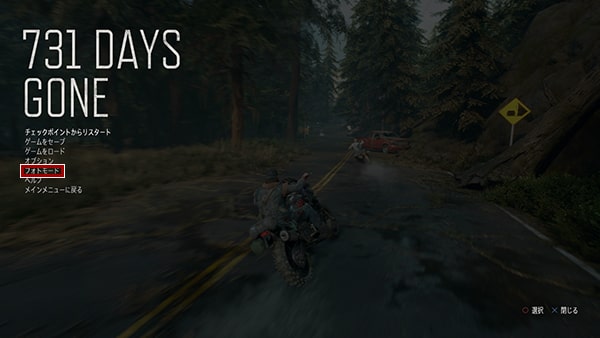
ゲーム開始直後からフォトモードを開始できる。
フォトモードは、ゲームプレイ中にOPTIONSを押してポーズメニューを開きます。
項目から『フォトモード』を選択すると開始できる。
フォトモードの終了方法は、ポーズメニューを押せば画面を閉じれます。
フォトモード機能

| モード | 機能 |
|---|---|
| 基本操作 |
|
| カメラ |
|
| レンズ |
|
| キャラクター |
|
| フレームと プリセット |
|